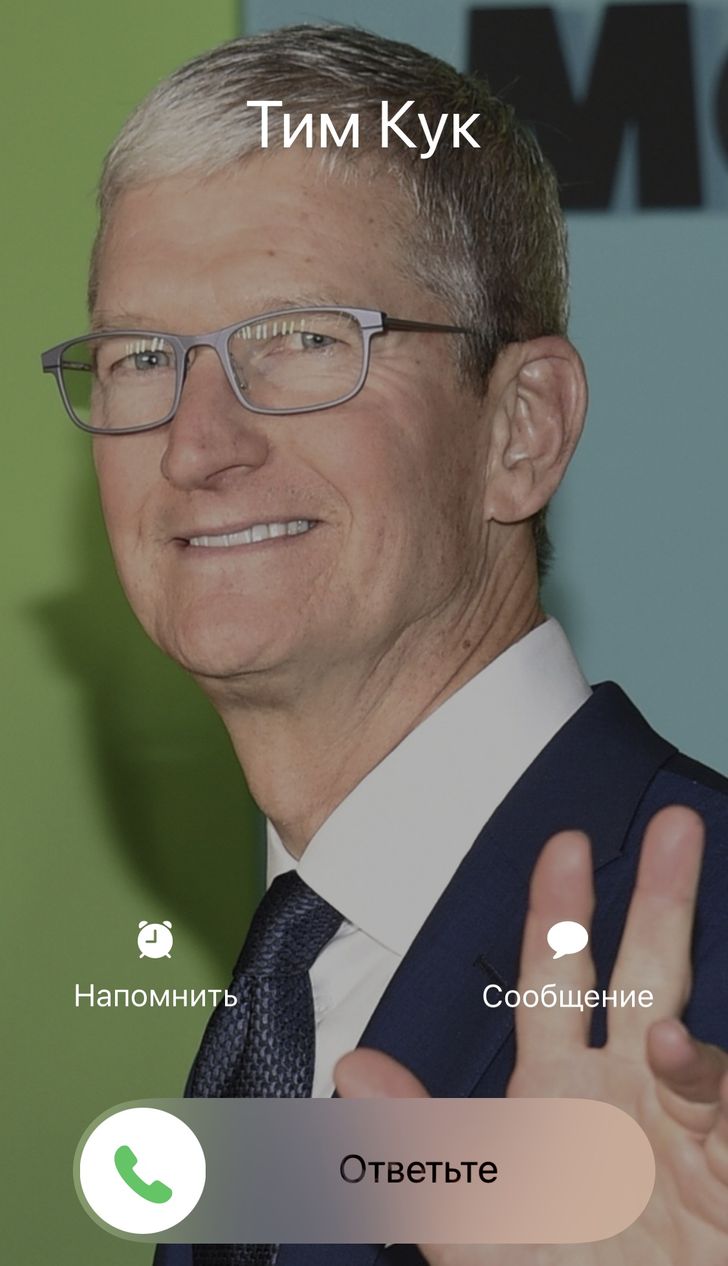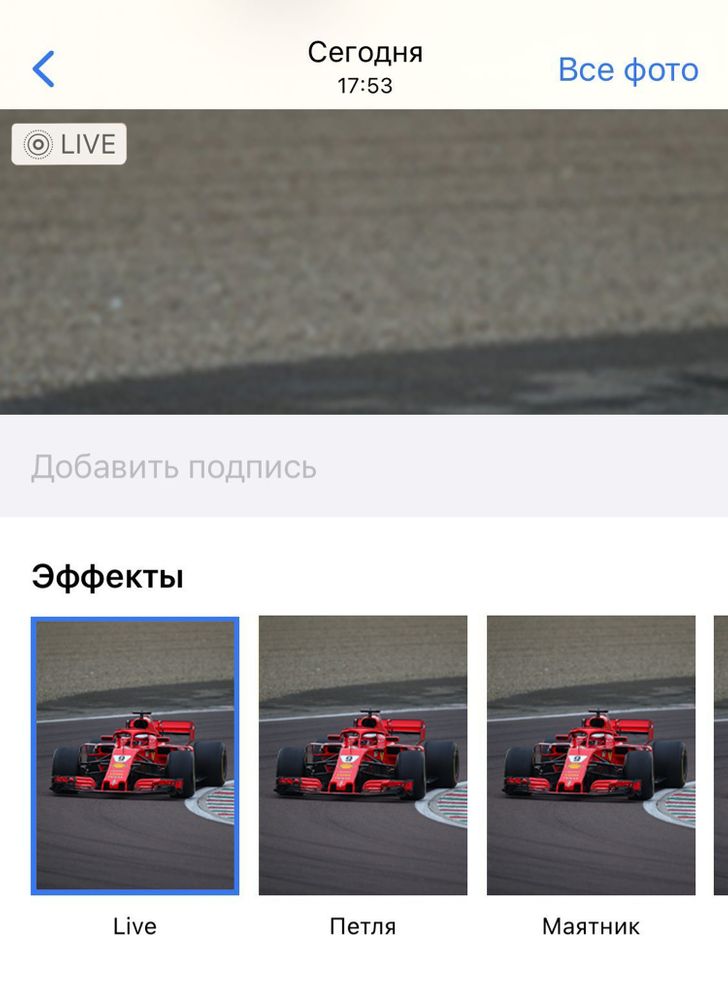я думала это стандартные функции всех современных смартов. мда
15 секретных фишек iPhone, о которых знают лишь самые продвинутые

Многие владельцы «яблочных» гаджетов даже не догадываются о многочисленных фишках своего девайса. Однако знание всех этих функций призвано значительно облегчить жизнь. Например, знали ли вы, что для того, чтобы избавиться от навязчивых просьб производителей софта оценить их продукт, нужно просто отключить эту возможность в настройках телефона?
Мы в AdMe.ru опробовали все эти фишки на «яблочных» гаджетах, и оказалось, что они действительно удобны в использовании.
1. Отключение запросов оценки приложений
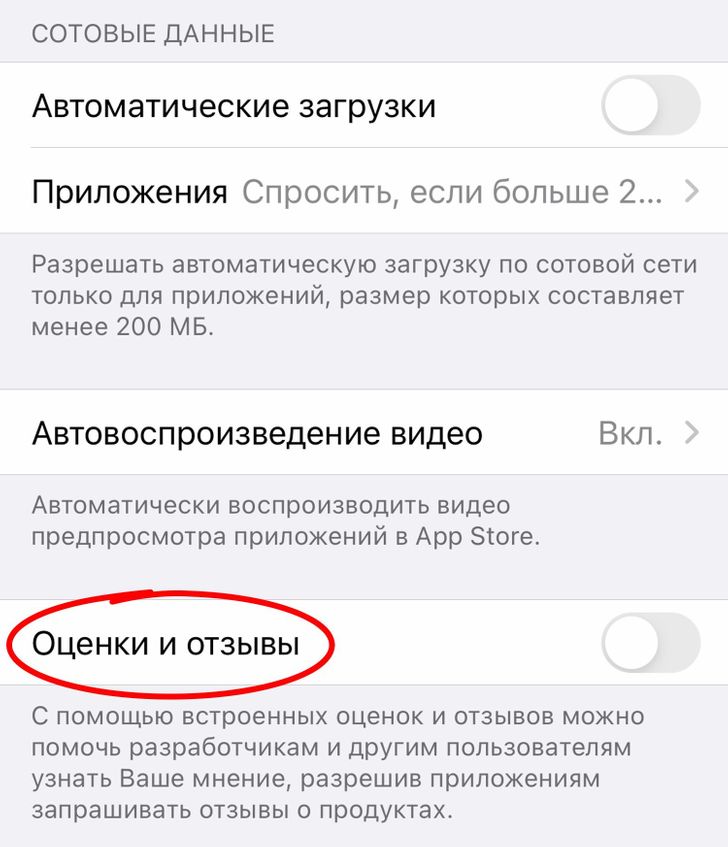
Если вам надоедают постоянные просьбы от разработчиков приложений оценить их творения, можно отключить эти запросы. Перейдите в «Настройки» > «iTunes и App Store» > «Оценки и отзывы». Там вы и найдете переключатель, который и следует установить в неактивное положение.
2. Точная регулировка громкости
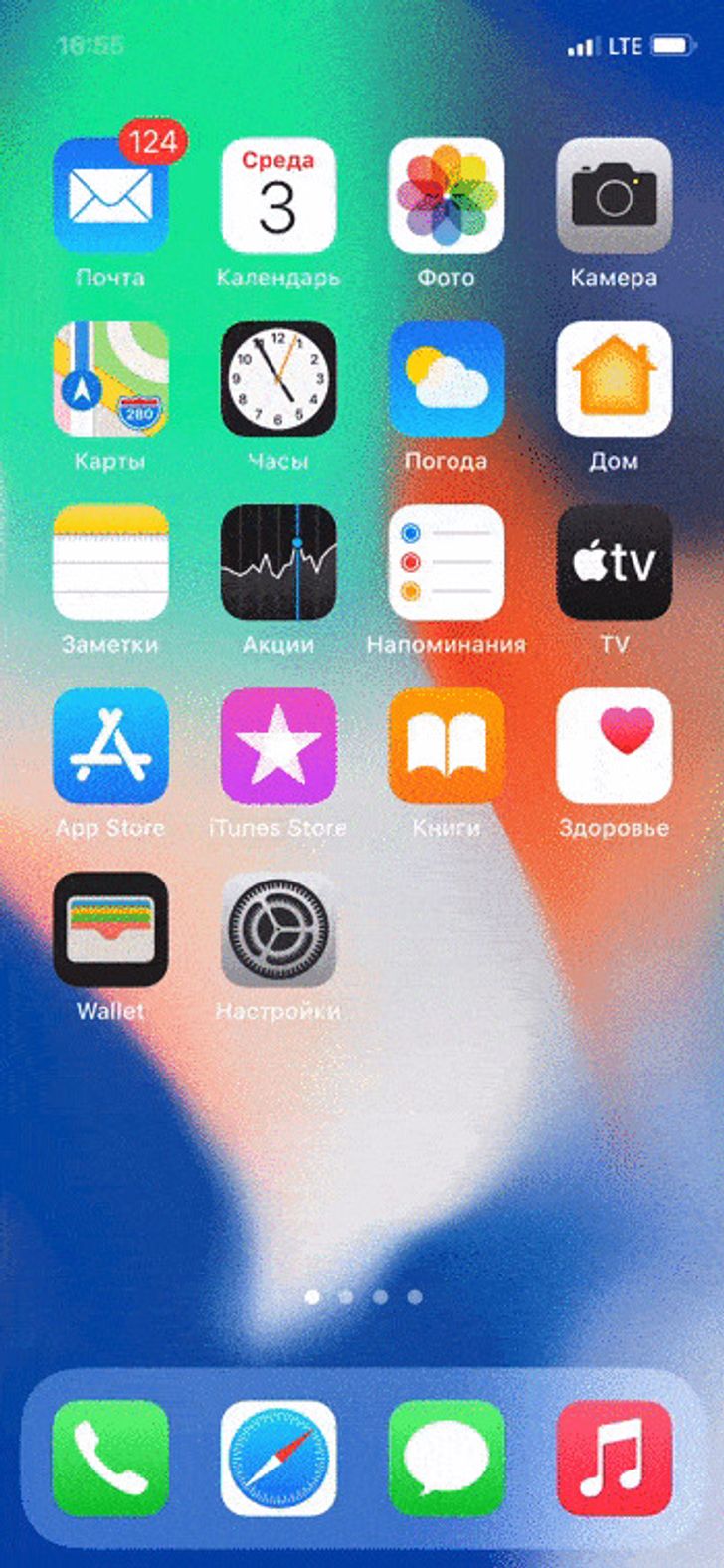
Мало кто знает, но регулировать громкость в iPhone можно не только основными кнопками. Для более точной регулировки уровня звука следует один раз нажать на кнопку уменьшения или увеличения громкости и продолжить подбирать необходимый уровень громкости, проводя пальцем по полоске на экране.
3. Использование iPhone в качестве радионяни
Можно превратить свой «яблочный» гаджет в радионяню, а именно сделать так, чтобы все звуки, поступающие с микрофона iPhone, транслировались в наушники AirPods. Для этого нужно просто пройти по следующему пути: «Настройки» > «Пункт управления» > «Настроить элементы управления». Добавляем «Слух» в «Пункт управления» и затем активируем его в шторке. Функция остается активной даже при выключенном экране.
4. Быстрое отклонение вызова
Многие теряются, когда на заблокированном iPhone не видят кнопки отклонения вызова, а ответить на звонок возможности нет. Если вы хотите прервать вызов, просто дважды нажмите на клавишу блокировки. Ну а если вы нажмете на кнопку громкости, вызов будет продолжен, но уже в беззвучном режиме.
5. Siri подсказывает пароли
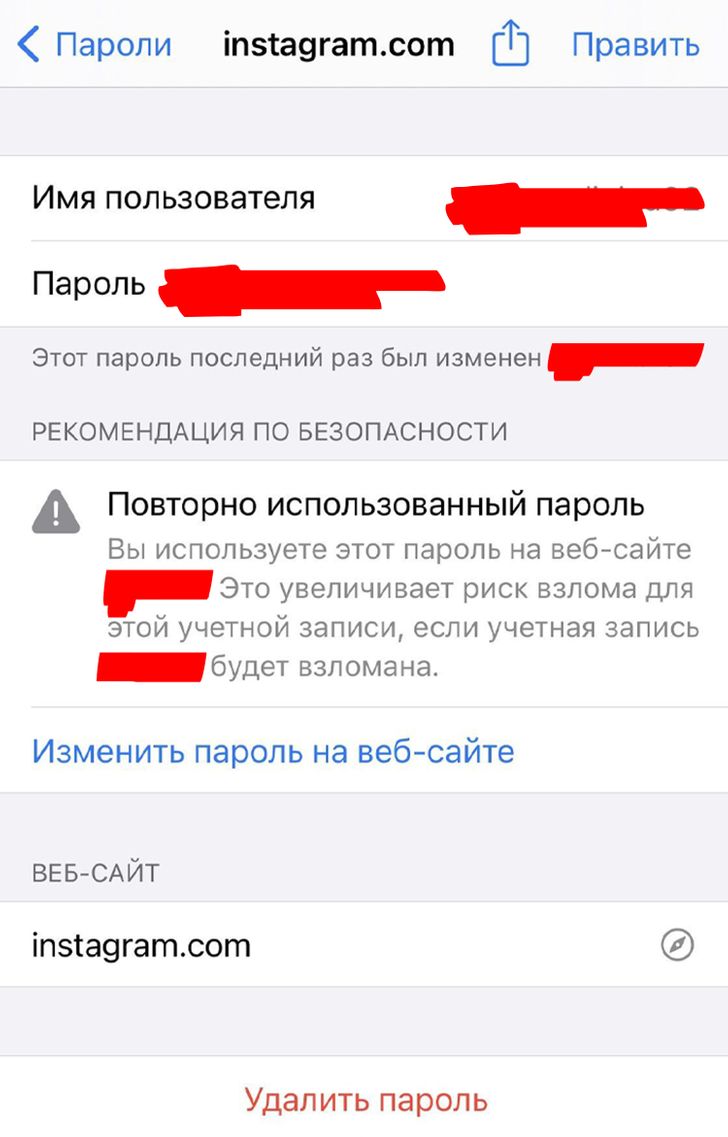
Если вы храните все свои пароли в приложениях или в Safari на iOS / macOS, но не можете вспомнить какие-то из них, просто позовите на помощь Siri. Спросите у нее, например: «Какой у меня пароль от instagram.com?» После идентификации по лицу или отпечатку откроется нужная страница с заветным паролем. Или же можно сказать: «Покажи мои пароли» — и тогда откроется страница со всеми вашими данными.
6. Быстрый набор часто используемого текста
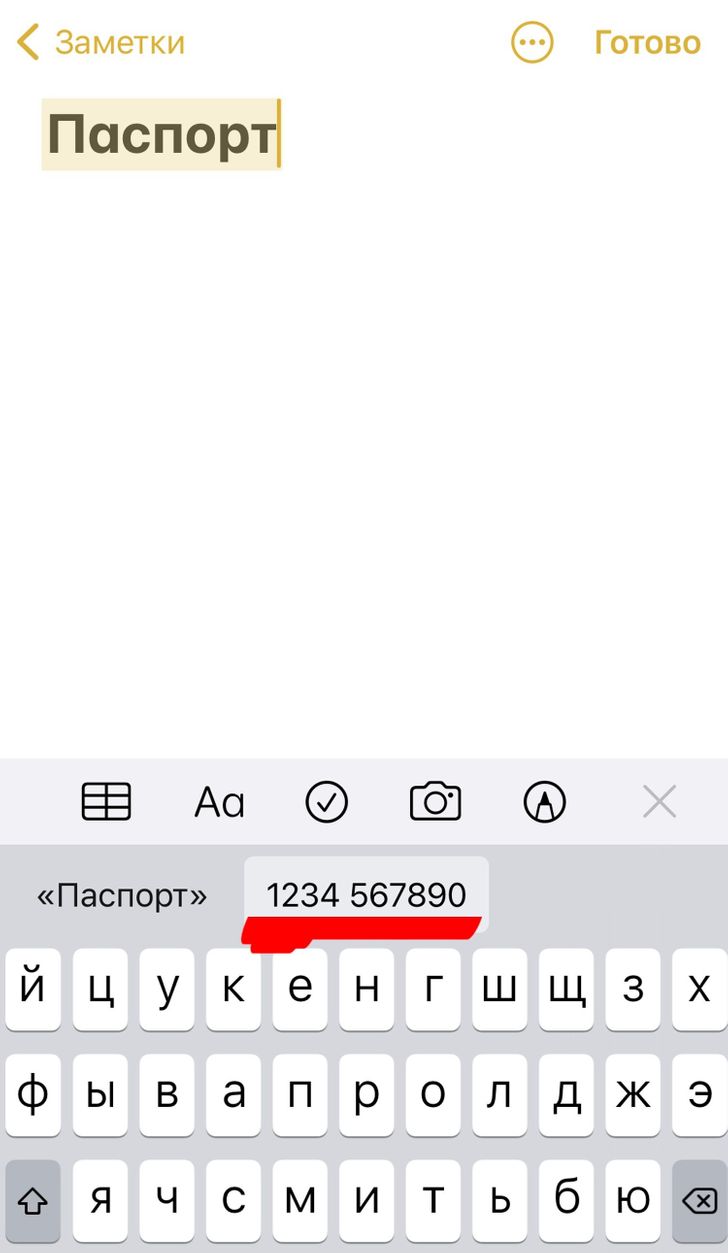
Если вам приходится часто вводить какие-то данные, то iPhone поможет быстро их набирать. Например, вы нередко указываете фамилию, имя и отчество или ваши паспортные данные. Чтобы сократить время набора, можно придумать удобные сокращения. Для этого нужно проделать такой путь: «Настройки» > «Основные» > «Клавиатура» > «Замена текста». В верхнем правом углу нажмите на крестик и напишите фразу, которую хотите сокращать, а также слово-сокращение. Теперь во время набора, например, слова «паспорт» гаджет сразу же предложит добавить в текст паспортные данные.
7. Быстрое наведение порядка на рабочем столе
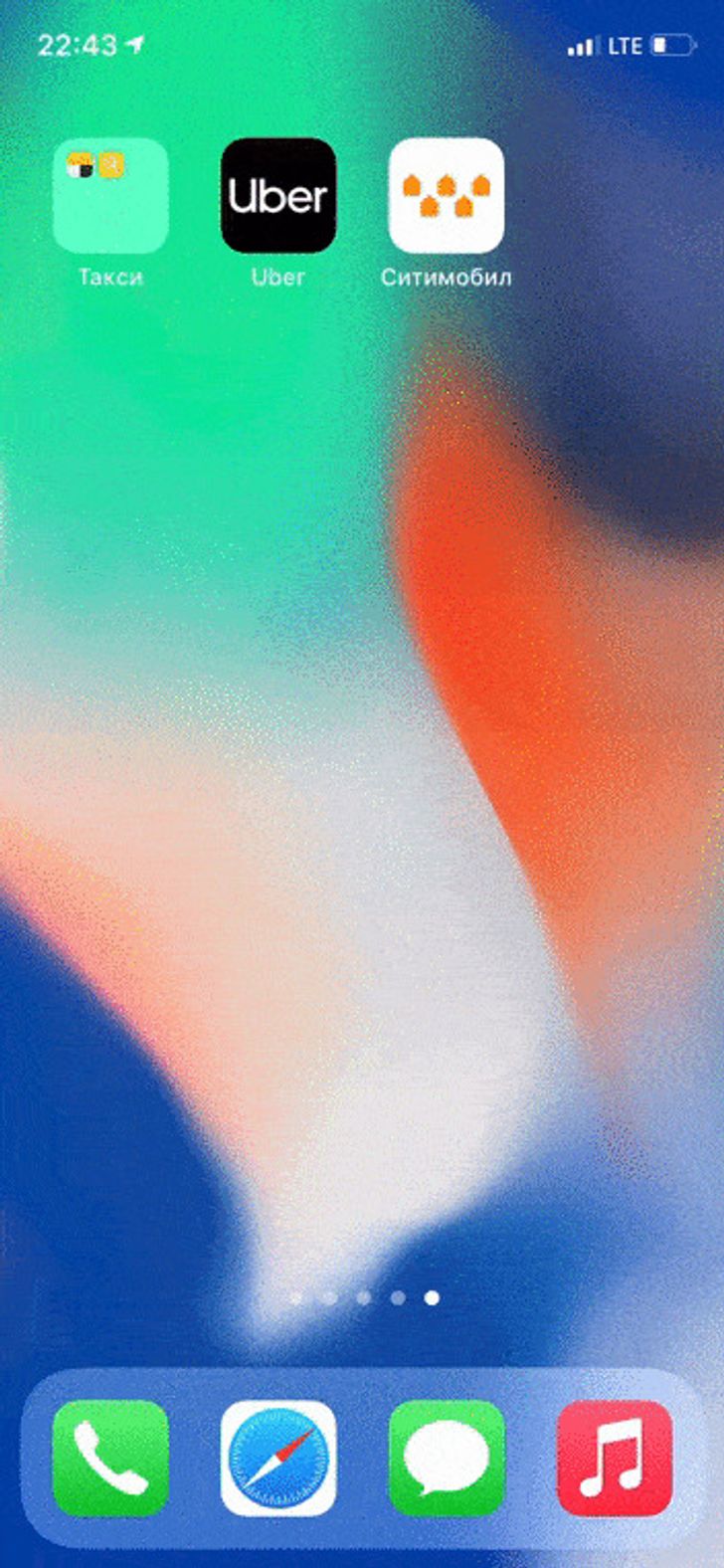
Все иконки, которые располагаются на вашем рабочем столе, можно рассортировать по категориям. Так, если задержать палец на одной из них и чуть сместить ее в сторону, вы сможете вторым пальцем добавить к ней и другие иконки, а потом уже, не отрывая палец от первой зажатой иконки, перенести в папку или на другое окошко рабочего стола.
Также вы можете упорядочить иконки на рабочем столе по алфавиту. Для этого перейдите в меню «Настройки» > «Основные» > «Сброс» > «Сбросить настройки „Домой“». После этого значки стандартных приложений вернутся в первоначальное положение на рабочем столе, а остальные будут рассортированы в алфавитном порядке.
8. «Заглушение» звонков с неизвестных номеров
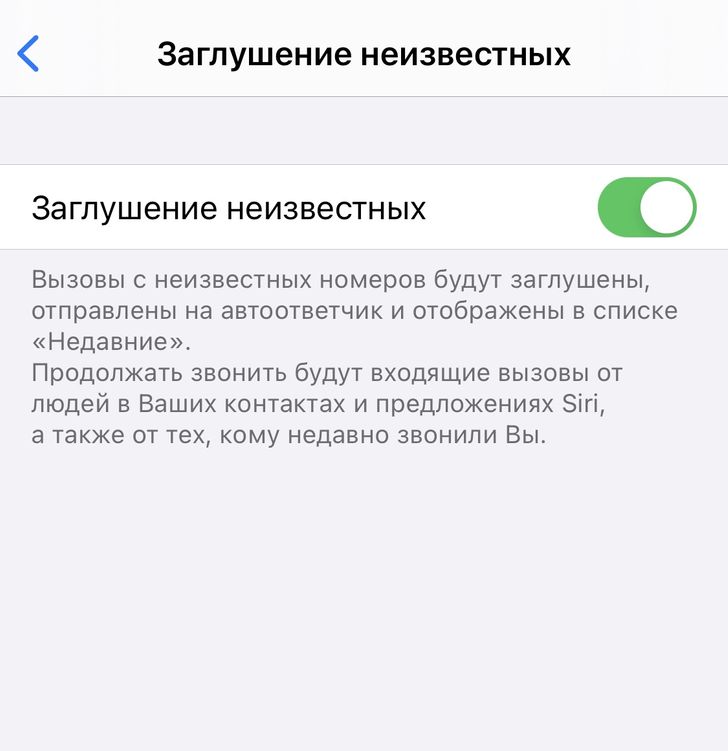
В iPhone с операционной системой не ниже iOS13 есть еще одна крайне полезная функция — «Заглушение неизвестных». Ее принцип прост: если вам поступит вызов с незнакомого номера, который не упомянут в электронных письмах и по которому вы сами не звонили в последнее время, звонок будет перенаправлен на голосовую почту. Ну а найти все номера, с которых вам звонили, можно в списке последних звонков. Эту функцию можно включить, пройдя по следующему пути: «Настройки» > «Телефон» > «Заглушение неизвестных».
9. Создание напоминания при написании сообщения определенному контакту
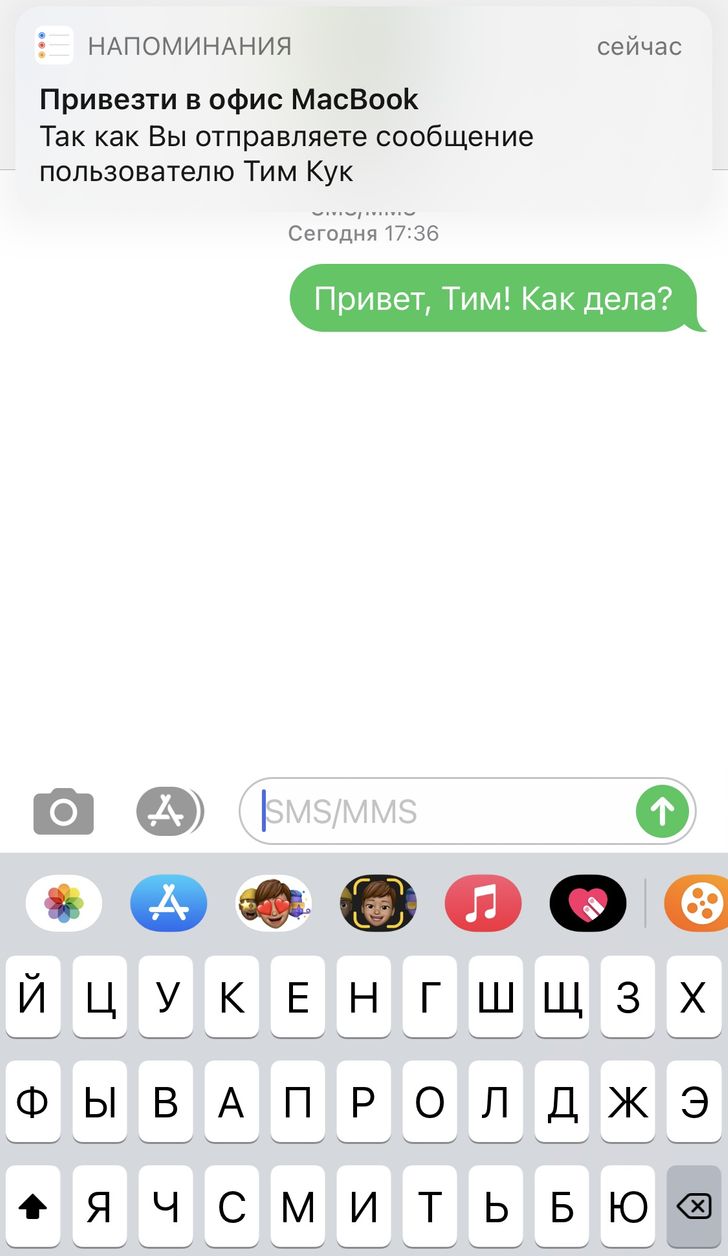
В одном из последних обновлений iOS появилась довольно интересная фишка — напоминание при отправке сообщения. Суть ее в следующем: когда вы будете отправлять сообщение одному из своих контактов, телефон тут же отреагирует и уведомит вас «напоминалкой». Активировать эту функцию очень просто: при создании нового напоминания нажмите на «Подробнее», переместите ползунок на «При отправке сообщения» и выберите нужный контакт.
10. iOS Search (Spotlight) в качестве конвертера
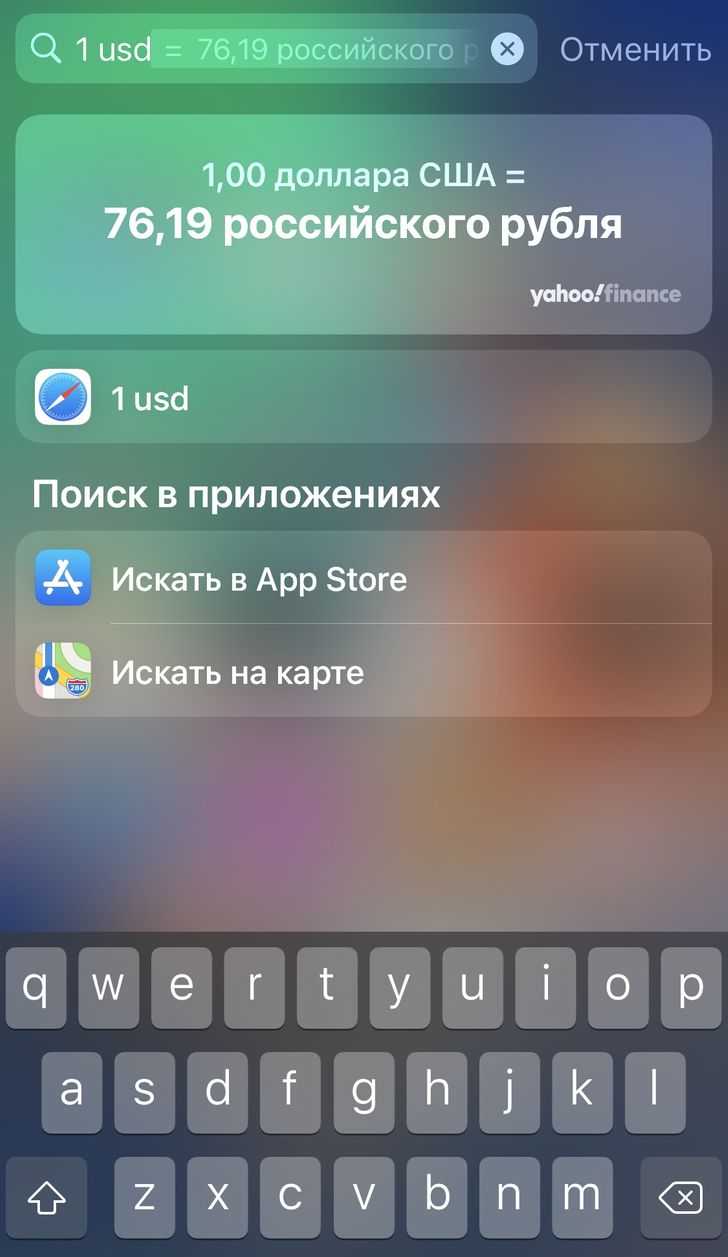
iOS Search может заметно сократить время поиска нужной информации в вашем гаджете. Он же выступает и в качестве конвертера валюты. Для того чтобы вызвать встроенный поиск, свайпните вниз, введите в поисковую строку, например, «1 USD» — и вы сразу же узнаете текущий курс доллара. Это же можно провернуть и с единицами измерения, набрав, к примеру, «1 дюйм в см».
11. Поставить трек из Apple Music на будильник
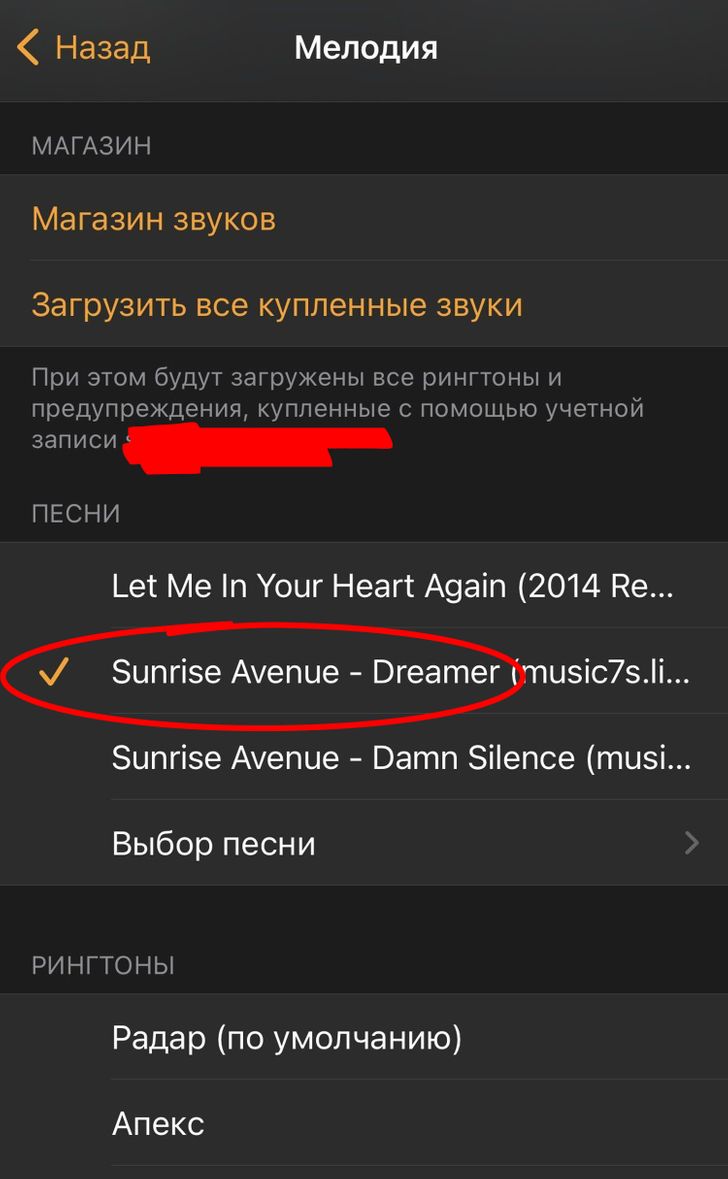
Немногие знают, что просыпаться можно не только под стандартные сигналы iPhone, но и под любимые треки. Для того чтобы установить композицию, при настройке будильника вам нужно будет проделать следующий путь: «Мелодия» > «Выбор песни», затем останется лишь выбрать нужный трек.
12. Сделать видео из Live-фото
С помощью iPhone можно легко сделать короткое зацикленное видео для Instagram. Сфотографируйте объект в режиме Live, затем, смахнув по снимку снизу вверх, выберите режим создания видео — «Маятник» или «Петля».
13. Вынести на рабочий стол любимые сайты
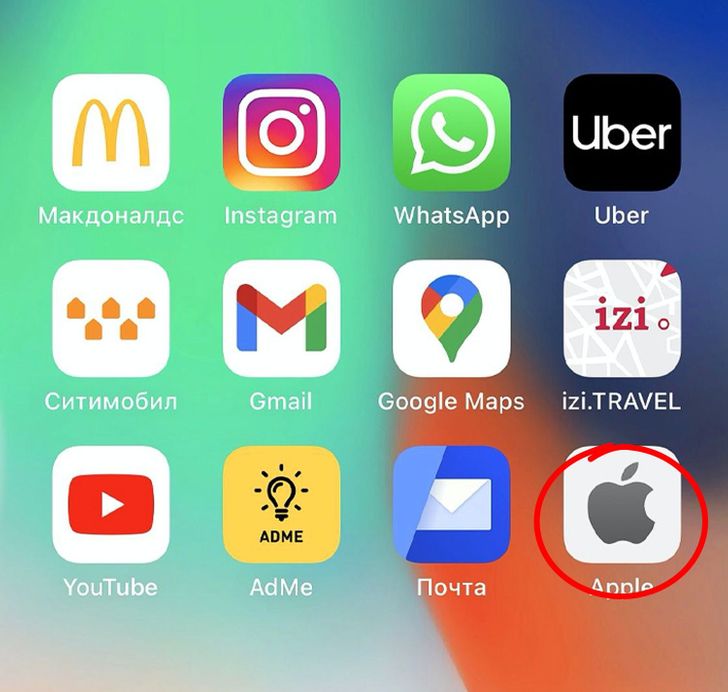
Если вы из числа тех людей, которые часто заходят на определенные сайты, то можно не просто заносить их в закладки, а вывести их на рабочий стол. Для этого вам нужно открыть Safari, зайти на необходимый сайт, нажать внизу «Поделиться» и выбрать «На экран „Домой“». После этих манипуляций иконка сайта появится на рабочем столе.
14. Кнопка на задней панели iPhone
В последнем обновлении iOS появилась весьма интересная функция — Back Tap, однако доступна она лишь владельцам iPhone 8-го поколения и выше. Если постучать по яблоку или любой части задней панели 2-3 раза можно сделать скриншот, заблокировать экран, выключить звук и много чего еще. Для того чтобы подключить эту функцию, необходимо пройти по следующему пути: «Настройки» > «Универсальный доступ» > «Касание» > «Коснуться сзади» > «Двойное / Тройное касание». После этого останется лишь выбрать необходимое действие.
15. Найти последние закрытые вкладки, не открывая историю
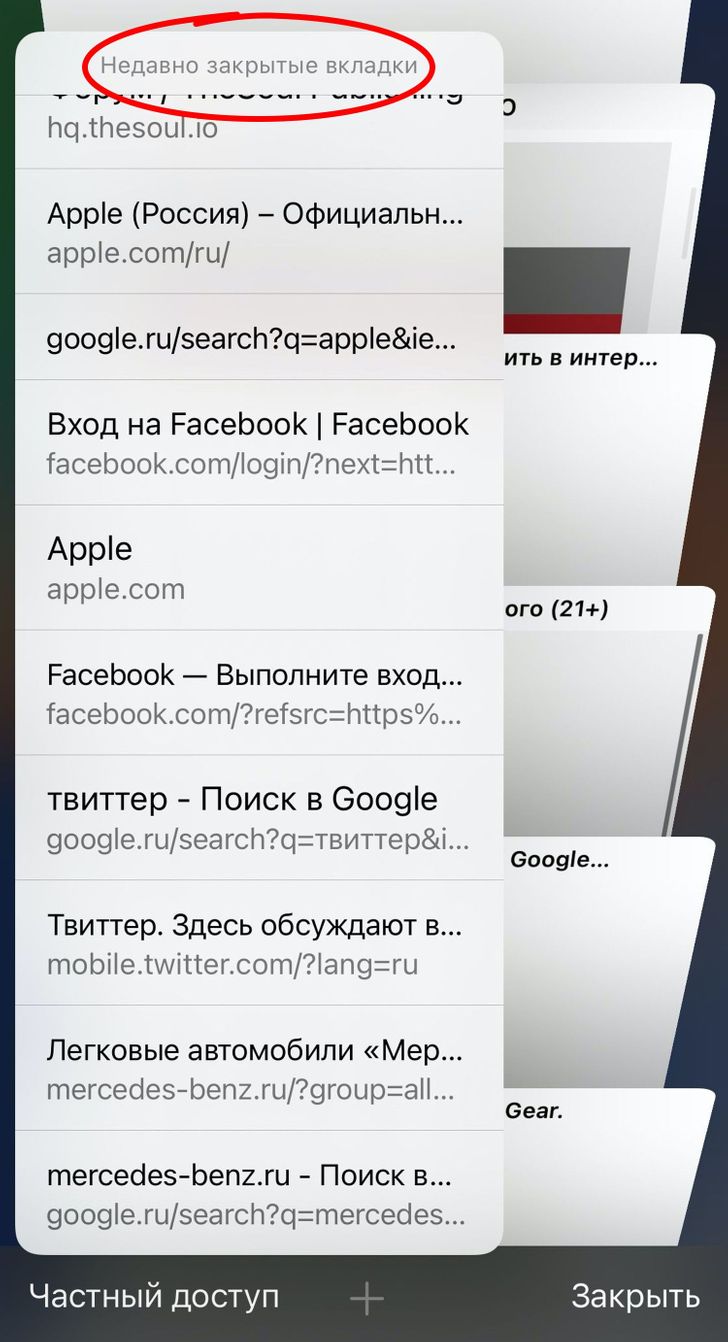
Долгое нажатие на «+» в Safari покажет вам все страницы, на которые вы недавно заходили. Так что если вы случайно закрыли нужную страницу, вам нужно будет просто выполнить это элементарное действие.
Пользуетесь ли вы iPhone? Может, тоже знаете какие-то фишки?
Комментарии
скрины что ли научите людей делать
Я тут в три коммента отвечу. Этот коммент о том, что, покупая дорогостоящий девайс, вы платите не только за него, но и за быструю и грамотную тех. поддержку. Не надо кидаться в меня тапками, я живу в Канаде, и лично я ни одного айфона не купила, хотя у меня сейчас 8-ой. Дело в том, что любой мало-мальски нормальный провайдер тут предлагает смартфоны более продвинутого поколения за верность услугам компании (в моем случае - айфон, тк яблофилу вряд ли стоит предлагать девайс на андроид) за небольшой апгрейд тарифного плана. Мой муж по приезду мне подарил айфон 5, с него я перешла на 6, потом на 8 (еще раз, чисто лишь за +5 - +10 канадских долларов ежемесячно, в уплату за тритатушки в плане увеличения лимита интернет-трафика).
Так что, я – яблофил. Я не знаю, что там с тех.поддержкой других производителей. Но у меня со стационарным Mac были проблемы, что он то мышь «не видит», то «не видит» клавиатуру. Ну, ок, клавиатуру я просто подключила к USB, осталась мышь. Перезагрузишь комп, мышь есть, пара использований – и мыши нет. Маялась-маялась долго и терпеливо (я могу)
Потом вычитала, что компы с неизвестными ошибками корпорация Apple заменяет на новые. Списалась с саппортом онлайн, там мне сотрудник в онлайн чате в реальном времени диктовал инструкции, и я их выполняла. В результате всех этих действий, мышь и клава распознаются и по сей день. Это был просто каеф.
Так что, покупая дорогостоящий девайс, не сомневайтесь в том, что вы получите своевременную и доходчивую помощь.
Насчет будильника. Я на будильник всегда ставила максимально тихий сигнал, но и с него я подпрыгивала, как ужаленная. Увы мне, я ставлю будильник за полчаса, как минимум, тк люблю поваляться, подремать, наслаждаясь тем, что мне не надо вот-вот бежать.
Позапрошлый год на мой айфон установилось обновление за ночь перед тем, как мы уехали в отпуск. Уже будучи в отпуске наутро я проснулась в легком недоумении (а я люблю максимально использовать время отпуска, чтобы поплавать с утра. Поэтому даже в отпуске я просыпаюсь по бубнильнику), просто потому, что полутихая мелодия, нарастая, мягко вывела меня ото сна. Из-за обновления, моя мелодия для бубнильника сменилась на мелодию по-умолчанию, которая мягко и нежно вынула меня. А не так, чтобы, как будильникам свойственно… Мелодии на будильник от Apple – это, своего рода, шедевр. От них не вскакиваешь, как ужаленный. Тебя просто мягко выводят из забытья ака сон. И это круто.
Помимо этого, можно выбрать повторяющийся будильник, вместо того, чтобы устанавливать их несколько. Периодичность повторения будильника от Apple - 9 минут.
Что еще? А, фичи.. Двойным касанием кнопки «Домой» можно привести самые верхние приложения чуточку ближе. Особенно удобно, когда пользуешься смартфоном одной рукой. В браузере тоже работает
Похожее
17 находок и встреч, которые надолго врежутся в память авторов этих фото

20+ питомцев, которым так и тянет сказать: «Ах ты, наглая пушистая морда»

18 человек, о которых смело можно сказать: «Гены пальцем не раздавишь»

17 человек, которые просто хотели красивые фото на память об отдыхе, но жизнь подложила им большую свинью

Посмотрите как сейчас выглядят звезды, которые в 2024 году будут отмечать круглую дату
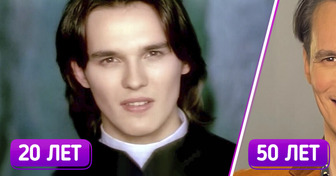
Читатели AdMe.ru вспомнили, какие имена знакомых ввергают в ступор по щелчку пальца

14 случаев, когда мужчина и женщина говорили на одном языке, но не поняли друг друга

19 человек, которые дали или взяли в долг и получили урок, который запомнят на всю жизнь

19 неожиданных поворотов, после которых хочется сказать: «Вот это номер!»

15 человек, которым в руки попали вещи, да не простые, а с секретом

17 историй о том, как близкие показали себя без фильтров

14 женщин рассказали, как пережили развод, и от их историй в душе распускаются розы